Wiadomość powitalną można wysyłać do
- Zbiorczo mailem do wszystkich pracowników
- Do wybranej grupy pracowników
- Do pojedynczego pracownika
Wiadomość powitalną można wysyłać:
- podczas tworzenia nowego profilu pracownika
- podczas importu pracowników z pliku
- w dowolnym momencie, nieskończenie wiele razy, z poziomu sekcji
Edycja treści wiadomości powitalnej
Edycja treści dostępna jest w. Na liście domyślnych szablonów powiadomień e-mail, znajdziesz szablon Bazowe: Wiadomość powitalna.
Kliknij w nazwę wiadomości, aby ją edytować.
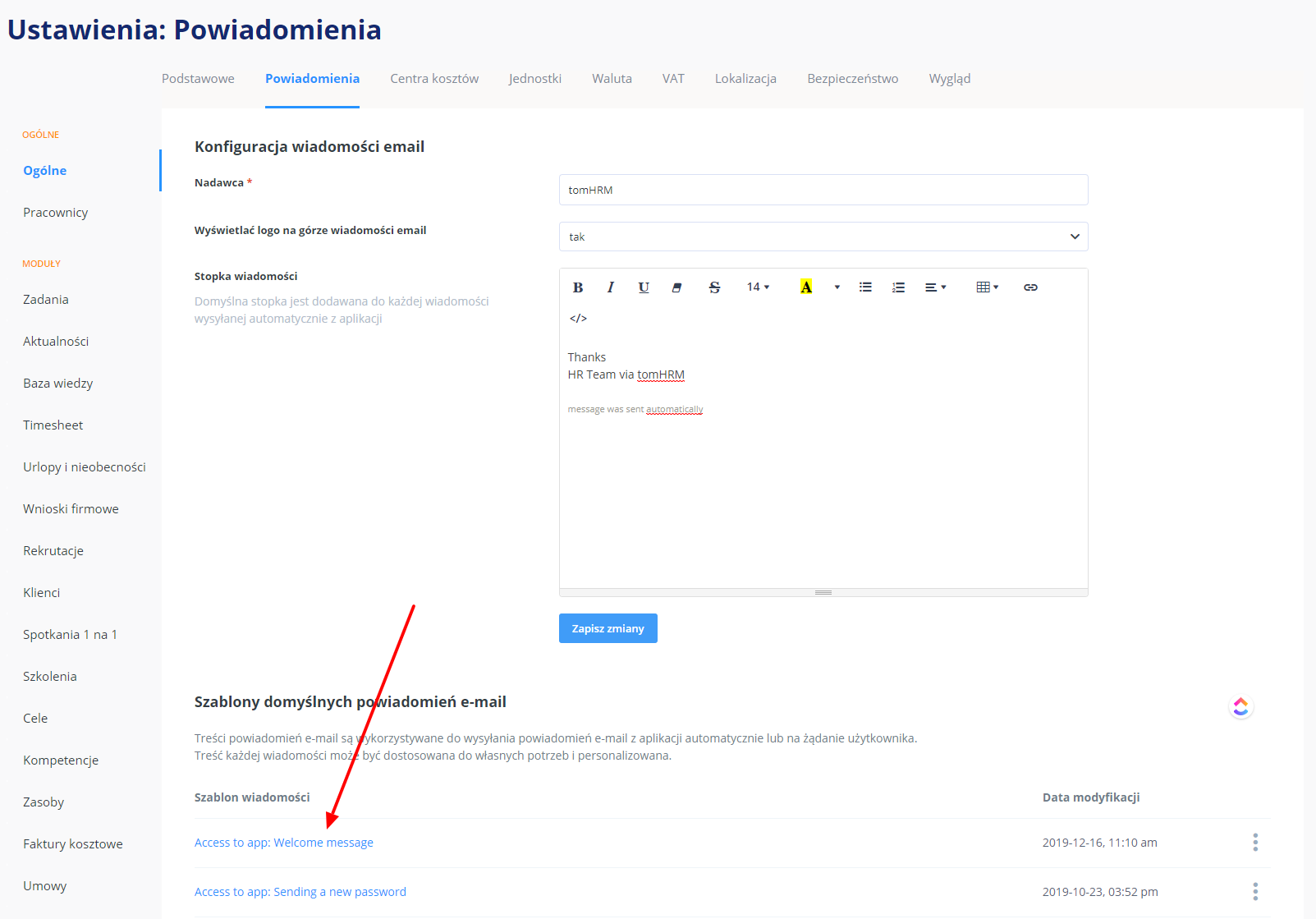
Edycji podlega:
- Temat wiadomości
- Treść wiadomości
W obu polach możesz wstawić znaczniki do edytora które pozwolą spersonalizować wiadomość.
Więcej o tworzeniu wiadomości automatycznych oraz wykorzystaniu znaczników w tym poście.
Aby wiadomość powitalna była użyteczna dla pracownika powinna zawierać minimum:
- Link do formularza logowania
- Login pracownika
- Nazwa konta
- Link do samodzielnego ustawienia hasła
Do wiadomości zostanie dodana domyślna stopka (edycja
PAMIĘTAJ by zapisać wiadomość.
Możesz też sprawdzić jak będzie wyglądać, poprzez kliknięcie w przycisk .
UWAGA! System wyśle wiadomość jedynie do pracowników, którzy spełniają łącznie następujące warunki:
- posiadają prawidłowy adres email,
- posiadają status aktywności : aktywny
- posiadają status zatrudnienia: zatrudniony.
Wysyłanie wiadomości w dowolnym momencie
Aby wysłać wiadomość powitalną do wybranych pracowników wejdź do sekcji i za pomocą checkboxa zaznacz osoby, którym chcesz wysłać wiadomość.
Możesz to zrobić ręcznie (zaznaczając pojedynczo pracowników) lub zbiorczo wybierając z listy rozwijanej opcję zaznacz wszystkie lub Zaznacz na tej stronie).
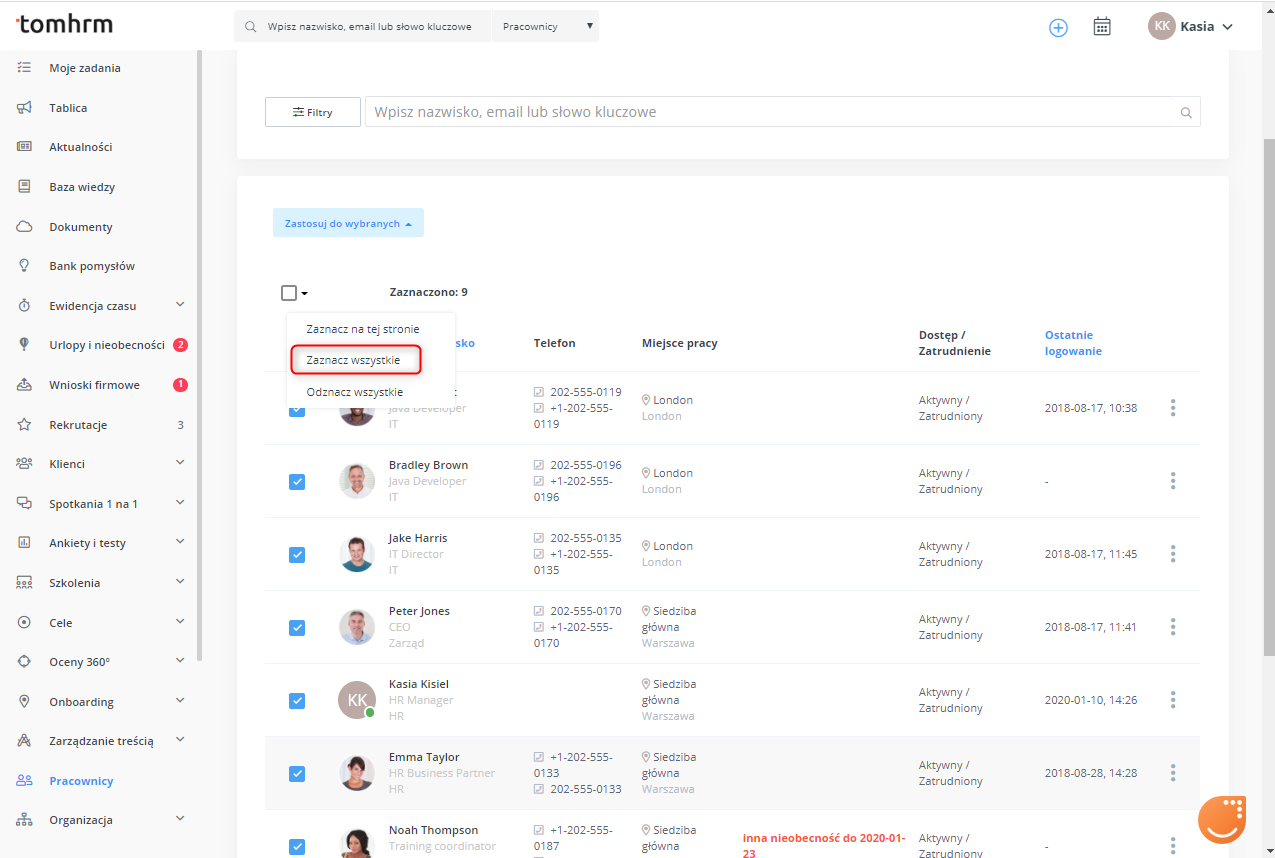
Po zaznaczeniu pracowników, którzy mają otrzymać wiadomość powitalną, zjedź na sam dół strony Pracownicy i z zakładki zastosuj do wybranych wybierz opcję Wysyłaj wiadomość powitalną – system wyśle wiadomość.
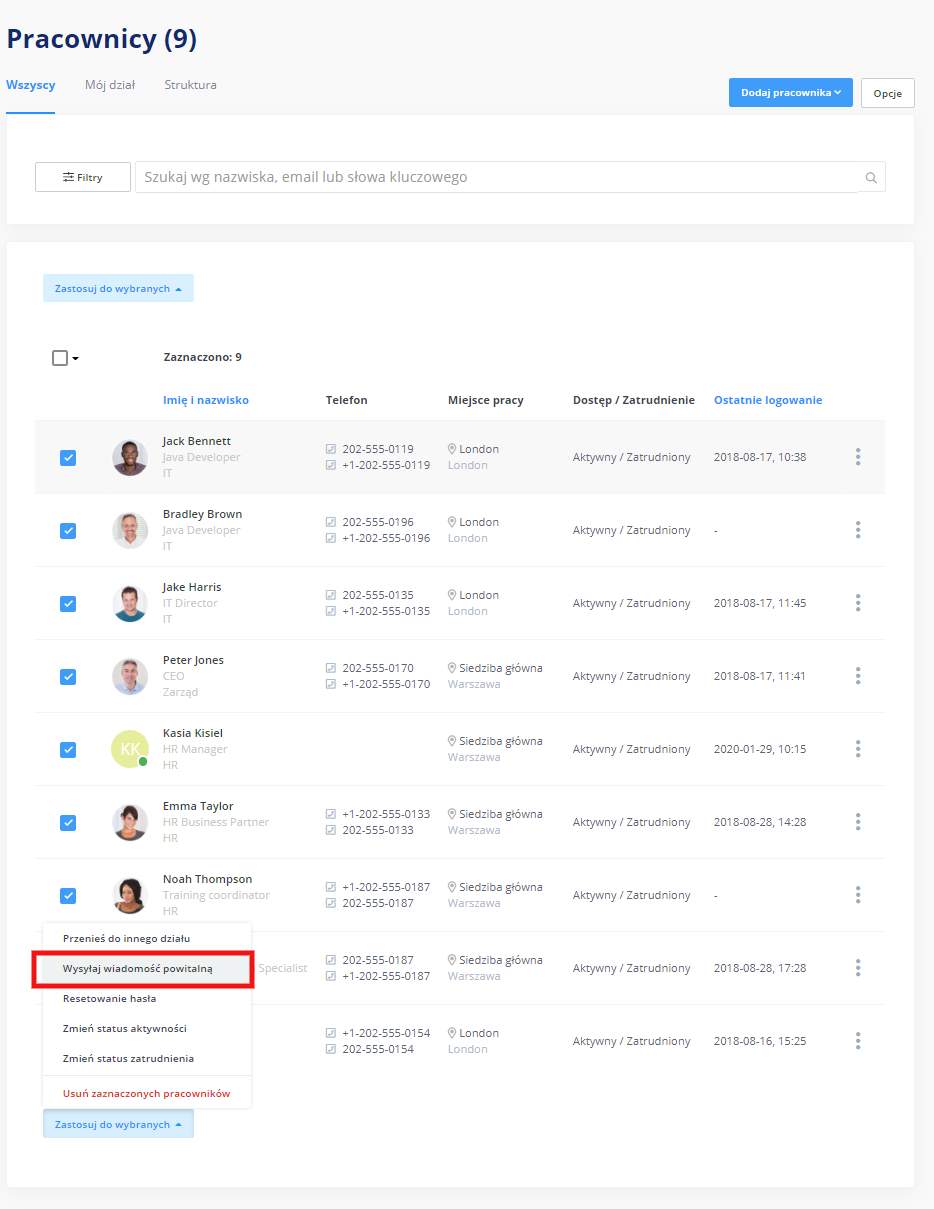
Aby wysłać wiadomość do pojedynczego pracownika możesz:
- zgodnie z powyższą metodą wybrać pracownika z listy i używając przycisku przejść do edycji wiadomości
lub użyć menu trzy kropki przy jego nazwisku (na liście pracowników).
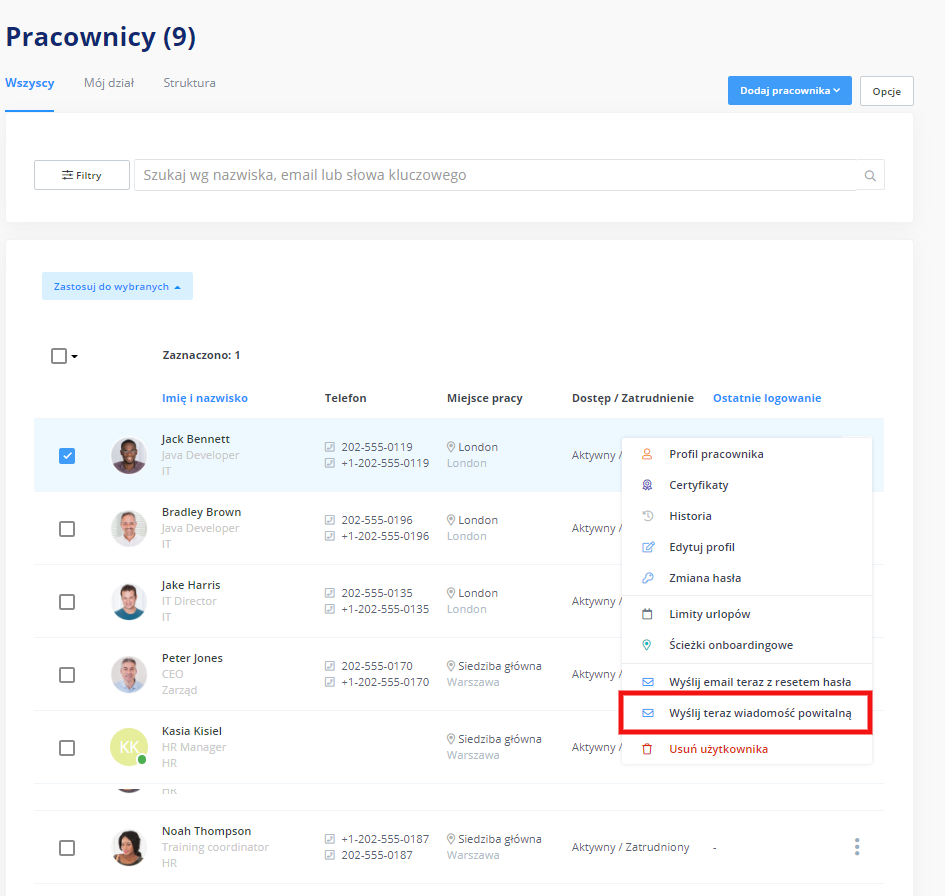
Kiedy klikniesz button Wysyłaj wiadomość powitalną, zostaniesz przeniesiony do widoku przygotowania wiadomości do wysyłki, w którym jest możliwe edycja treści wiadomości powitalnej, stopki, oraz potwierdzenie wybranych pracowników.
Tworzenie i testowanie wiadomości powitalnej
W panelu wysyłania wiadomości powitalnej możesz:
- Wybrać pracowników do których zostanie wysłana wiadomość (możesz wybrać pojedyncze osoby bądź klikając na nazwę działu, wszystkich pracowników z danego działu),
- Stworzyć bądź zmienić treść wiadomości powitalnej (bazowa treść domyślna jest pobierana z szablonu. Jeśli nie masz żadnego szablonu wiadomości powitalnej, wiadomość będzie musiała zostać napisana od podstaw),
- Stworzyć bądź zmienić treść stopki (bazowa treść stopki to stopka domyślna, pobierana z szablonu stopki),
- Wysłać wiadomość testową na wybrany adres email.